Epson L312: Товарные знаки
Товарные знаки: Epson L312
Руководство пользователя
Товарные знаки
Товарные знаки
❏ EPSON
является зарегистрированным товарным знаком, EPSON EXCEED YOUR VISION и EXCEED
®
YOUR VISION являются товарными знаками Seiko Epson Corporation.
❏ PRINT Image Matching™ и логотип PRINT Image Matching являются товарными знаками Seiko Epson
Corporation.
Copyright © 2001 Seiko Epson Corporation. All rights reserved.
❏ Microso
, Windows
, and Windows Vista
are registered trademarks of Microso Corporation.
®
®
®
❏ Apple, Macintosh, Mac OS, OS X, are trademarks of Apple Inc., registered in the U.S. and other countries.
❏ Adobe, Adobe Reader, Acrobat, and Photoshop are trademarks of Adobe systems Incorporated, which may be
registered in certain jurisdictions.
❏ Intel
is a registered trademark of Intel Corporation.
®
❏ Общее уведомление: прочие названия продуктов упоминаются в документе только в целях
идентификации и могут являться товарными знаками соответствующих владельцев. Компания Epson
отрицает любые права на владение данными знаками.
3
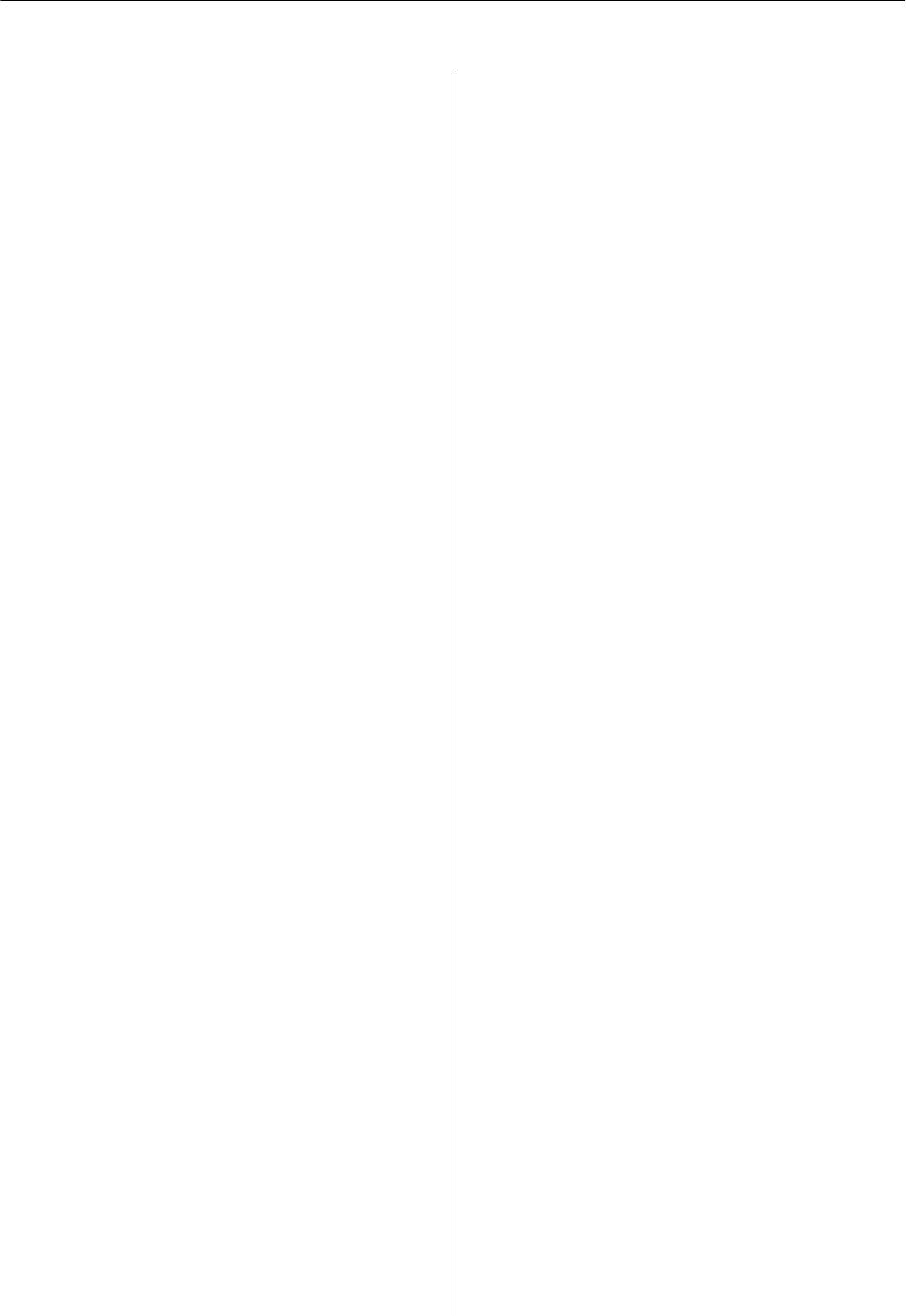
Руководство пользователя
Содержание
Содержание
Печать фотографий с помощью Epson Easy
Авторское право
Photo Print............................36
Отмена печати...........................37
Товарные знаки
Отмена печати – кнопка принтера..........37
Отмена печати – Windows................37
Об этом руководстве
Отмена печати – Mac OS X................37
Инструкции к руководству..................6
Символы и обозначения....................6
Дозаправка чернил
Описания, используемые в данном
Проверка уровня чернил — контейнер........38
руководстве..............................6
Коды бутылок с чернилами.................38
Обозначение операционных систем........... 7
Меры предосторожности при работе с
чернильными бутылками...................39
Важные инструкции
Перезаправка контейнеров для чернил........40
Инструкции по технике безопасности..........8
Справочные данные и предупреждения при
Повышение качества печати
эксплуатации принтера.....................8
Проверка и прочистка печатающей головки. . . . 44
Советы и предупреждения по настройке и
Проверка и прочистка печатающей
использованию принтера..................9
головки — Кнопки принтера..............44
Проверка и прочистка печатающей
головки – Windows......................45
Основные сведения о принтере
Проверка и прочистка печатающей
Названия деталей и их функции.............11
головки – Mac OS X.....................45
Панель управления....................... 12
Замена чернил внутри чернильных трубок. . . . . 46
Замена чернил внутри чернильных трубок
Загрузка бумаги
— Windows............................46
Замена чернил внутри чернильных трубок
Меры предосторожности при работе с бумагой. 14
— Mac OS X...........................46
Имеющаяся бумага и характеристики.........15
Калибровка печатающей головки............ 47
Список типов бумаги....................15
Калибровка печатающей головки – Windows. . 47
Загрузка бумаги в Подача бумаг задне част. . . . . 16
Калибровка печатающей головки –
Mac OS X.............................47
Печать
Очистка бумагопроводящего тракта..........47
Печать с компьютера......................19
Очистка бумагопроводящего тракта –
Windows..............................48
Основные сведения о печати — Windows.....19
Очистка бумагопроводящего тракта - Mac
Основные сведения о печати – Mac OS X. . . . .20
OS X.................................48
Двухсторонняя печать — (только для
Windows).............................23
Печать нескольких страниц на одном листе. . 24
Информация о приложении
Печать под размер бумаги................25
Необходимые приложения................. 49
Совместная печать нескольких файлов
Драйвер принтера Windows...............49
(только для Windows)....................27
Драйвер принтера в Mac OS X.............52
Печать с увеличением и создание плакатов
(только для Windows)....................28
Epson Easy Photo Print................... 55
Печать с использованием дополнительных
E-Web Print (только для Windows)..........56
возможностей......................... 34
EPSON Soware Updater. . . . . . . . . . . . . . . . . .56
Удаление приложений.....................56
4

Руководство пользователя
Содержание
Удаление приложений – Windows.......... 56
Нормативная информация................. 71
Удаление приложений — Mac OS X.........57
Стандарты и аттестации для европейской
Установка приложений.................... 58
модели...............................71
Запрет на копирование.................. 72
Обновление приложений и встроенного ПО. . . .58
Проверка общего числа страниц,
пропускаемых через принтер................72
Устранение неполадок
Проверка общего числа страниц,
Проверка состояния принтера...............59
пропускаемых через принтер — панель
Проверка индикаторов ошибок на принтере. . 59
управления............................72
Проверка состояния принтера — Windows. . . 60
Проверка общего количества страниц,
Проверка состояния принтера – Mac OS X. . . 60
поданных через принтер — Windows........73
Проверка общего количества страниц,
Удаление застрявшей бумаги................60
поданных через принтер — Mac OS X.......73
Извлечение застрявшей бумаги из Подача
Энергосбережение........................73
бумаг задне част........................61
Извлечение застрявшей бумаги из
Энергосбережение — Windows............ 73
внутренних частей принтера..............61
Энергосбережение — Mac OS X............73
Неправильно подается бумага...............63
Транспортировка принтера.................74
Неполадки с питанием и панелью управления. . .63
Помощь................................76
Питание не включается..................63
Веб-сайт технической поддержки..........76
Питание не выключается.................63
Обращение в службу технической
поддержки Epson.......................77
Принтер не печатает...................... 63
Проблемы отпечатков.....................64
Низкое качество печати..................64
У распечатки неправильное положение,
размер или поля........................66
Потертости и размытие на бумаге..........66
Символы напечатаны неправильно или с
искажением...........................66
Напечатанное изображение перевернуто. . . . 67
Устранить проблему печати не удалось. . . . . . 67
Другие проблемы печати...................67
Печать выполняется слишком медленно. . . . . 67
При непрерывной печати скорость печати
значительно замедляется................. 68
Другие проблемы.........................68
Незначительные удары тока при касании к
принтеру............................. 68
Громкий шум при работе.................68
Брандмауэр блокирует приложение
(только Windows).......................68
Приложение
Технические характеристики................69
Характеристики принтера................69
Характеристики интерфейса..............70
Размеры..............................70
Электрические характеристики............70
Требования к условиям окружающей среды. . 71
Системные требования..................71
5






